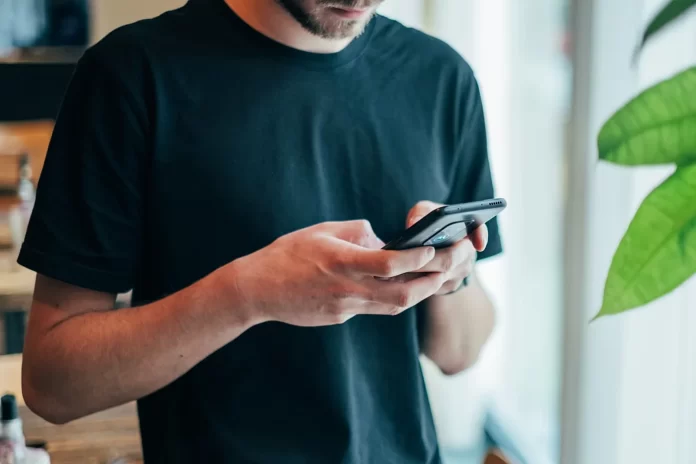Quando una persona inizia a usare uno smartphone Android, spesso ha domande sulle caratteristiche funzionali del dispositivo selezionato. L’elenco delle domande che sorgono è ampio, e soprattutto spesso i nuovi arrivati chiedono come cambiare la tastiera su Android, così come dove è meglio scaricare e come configurare la tastiera Android. Le domande sono davvero rilevanti. Se non sai come cambiare il layout della tastiera, non sarai nemmeno in grado di compilare correttamente le informazioni di contatto o scrivere SMS nella lingua giusta.
Se state usando uno smartphone o un tablet Android. Ha una tastiera che non vi piace affatto o che vorreste cambiare. In questo caso, potete scaricare e installare un’altra tastiera che vi piace. La selezione di tastiere su Google Play è enorme. Puoi anche installare una tastiera Samsung sul tuo dispositivo mobile Android.
Quindi, ecco come installare una tastiera Samsung su qualsiasi Android.
Cos’è la tastiera Samsung
Samsung Keyboard è la tastiera ufficiale del produttore coreano di smartphone. Grazie alla comoda tastiera, sarete in grado di digitare rapidamente il testo necessario.
La tastiera è incredibilmente facile da usare. Permette di salvare le parole più utilizzate nel dizionario e prevedere il testo. È possibile risparmiare tempo e non digitare una parola intera, l’applicazione stessa suggerirà diverse varianti. Inoltre, è possibile cambiare la lingua nel modo più semplice possibile, con un solo tocco.
Caratteristiche dell’app Samsung Keyboard:
- Supporto multilingue:
- Samsung Keyboard supporta oltre 80 lingue.
- Digitazione intelligente:
- Testo predittivo. Riconosce come si digita e raccomanda parole e frasi mentre si digita. La funzione di raccomandazione funzionerà meglio in base ai dati che Samsung Keyboard raccoglie per ogni utente.
- Controllo ortografico automatico. Trova gli errori di battitura e suggerisce le alternative corrette.
- Scorciatoie di testo. Crea scorciatoie per parole e frasi di uso frequente. Puoi inserire facilmente il testo digitando le scorciatoie e selezionando il testo dalla finestra di raccomandazione.
- Cambiare la lingua di input. Puoi cambiare la lingua di inserimento passando la barra spaziatrice a sinistra o a destra.
- Fornisce tasti ottimizzati per diverse finestre di input come indirizzo, e-mail e ricerca.
- Samsung Keyboard analizza come sei solito digitare, quindi correggerà i tuoi errori di battitura.
- Vari metodi di input:
- Appunti. È possibile selezionare il testo o le immagini salvate negli appunti e incollarle.
- Controlli di scorrimento della tastiera. È possibile inserire il testo o spostare il cursore eseguendo dei gesti sullo schermo della tastiera.
- Sono disponibili l’input vocale e il riconoscimento della scrittura a mano.
- Sono disponibili la tastiera divisa, la tastiera fluttuante e la tastiera con una sola mano.
- Altre caratteristiche:
- Emoji. Esprimi la tua personalità in modo divertente usando più di 3.000 emoji.
- Aggiornamento della lingua. Aggiunge e impara nuove parole su base regolare. È possibile aggiornare le lingue tramite le impostazioni della tastiera.
- Backup e ripristino. È possibile eseguire il backup e il ripristino delle impostazioni e dei dati della tastiera utilizzando Samsung Cloud.
- Fornisce layout di tastiera ottimizzati quando si utilizza la modalità Car, Samsung DeX, o una cover Keyboard, e supporta anche l’input di testo tramite una tastiera hardware.
Tuttavia, dovete anche essere consapevoli che le caratteristiche disponibili possono essere diverse a seconda del paese o del dispositivo.
Come scaricare la tastiera Android
Per prima cosa, è necessario scaricare la tastiera. Per fare questo, andate su Google Play e cercate il nome della tastiera che vorreste scaricare. Quindi, inserite “Samsung keyboard” nel campo di testo. Una volta fatta la scelta, tocca il pulsante “Installa”.
Poi devi accettare i permessi toccando il pulsante “Accept”. L’app viene scaricata e poi installata automaticamente sul tuo dispositivo. Quando appare il pulsante “Apri”, indica che la tastiera è stata scaricata e installata.
Quindi, questa applicazione è stata installata. Trova “Impostazioni” nella schermata iniziale. Vai a “Impostazioni avanzate”. Seleziona la sottosezione “Lingua e input”. Dopo di che, vai al menu “Metodi di input”.
Infine, tocca il link “Current Keyboard” e seleziona l’opzione appropriata.
In alcuni casi, i nomi delle sezioni possono variare leggermente. Se necessario, è facile trovare il menu desiderato attraverso la ricerca integrata.
A proposito, ci sono molte altre tastiere interessanti nel negozio di Google. Se l’argomento è interessante – guarda nel mercato e trova altre soluzioni popolari attraverso la ricerca – richiedendo “tastiera”. Sicuramente troverete alcune soluzioni interessanti.